Nvhda64v.sys BSoD: 4 snelle manieren om het te repareren

Een blue screen of death is erg eng voor een Windows-gebruiker. Het is een plotselinge crash die zonder waarschuwing gebeurt. Sommige van deze crashes komen met de foutcode nvhda64v.sys.
In dit artikel onderzoeken we deze NVIDIA-gerelateerde foutcode, onderzoeken we de oorzaken en bieden we de meest praktische oplossingen.
Wat veroorzaakt de nvhda64v.sys BSoD?
Verschillende elementen, vooral rond uw stuurprogramma’s, kunnen bijdragen aan dit computerprobleem. Hieronder introduceren we enkele van de belangrijkste factoren:
- Incompatibele of verouderde NVIDIA-audiodriver – Dit is een primaire reden voor de meeste gebruikers, aangezien het apparaat compatibiliteitsproblemen zal ontwikkelen met deze slechte drivers .
- Beschadigd of beschadigd bestand nvhda64v.sys – Als dit bestand dat is gekoppeld aan het NVIDIA High Definition Audio-stuurprogramma slecht is, kunt u de fout ervaren.
- Conflicten met andere stuurprogramma’s of software – Het kan de fout ook activeren als u conflicterende stuurprogramma’s op uw computer hebt.
Hoe repareer ik de Nvhda64v.sys BSoD?
1. Draai bijgewerkte Nvidia-stuurprogramma’s terug
- Druk 10 seconden op de aan/uit-knop; wanneer het het logo van de fabrikant toont, drukt u er nogmaals op om het afsluiten te forceren. Herhaal dit een paar keer en laat het uiteindelijk het reparatiescherm openen.
- Kies Problemen oplossen en vervolgens Geavanceerde opties.
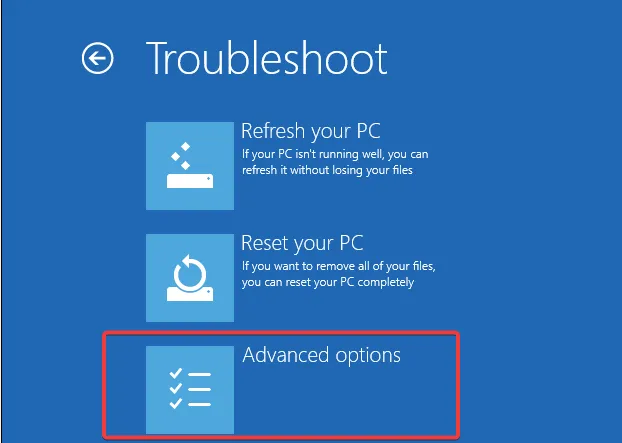
- Selecteer Opstartherstel .
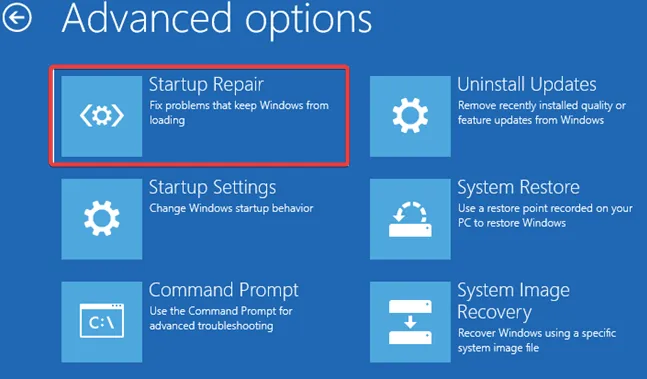
- Klik op de knop Opnieuw opstarten .

- Druk op F5voor Veilige modus met netwerkmogelijkheden.
- Wanneer de computer opstart in Veilige modus, klikt u met de rechtermuisknop op het menu Start en selecteert u Apparaatbeheer.

- Vouw de Beeldschermadapters uit , klik met de rechtermuisknop op het Nvidia-stuurprogramma en selecteer Eigenschappen .

- Ga naar het tabblad Stuurprogramma en klik vervolgens op de knop Stuurprogramma terugdraaien.
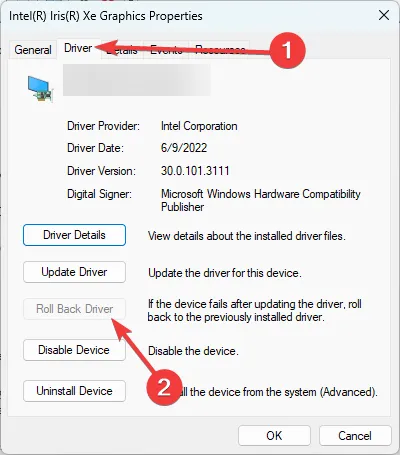
- Selecteer een reden voor het terugdraaien en bevestig uw keuze.
- Wanneer het terugdraaien is voltooid, start u de computer opnieuw op.
2. Installeer Nvidia-stuurprogramma’s opnieuw
- Start op in Veilige modus met dezelfde stappen als in oplossing 1.
- Navigeer naar de downloadpagina van het Nvidia-stuurprogramma .
- Voer de gegevens in die overeenkomen met uw apparaat en klik op Zoeken .
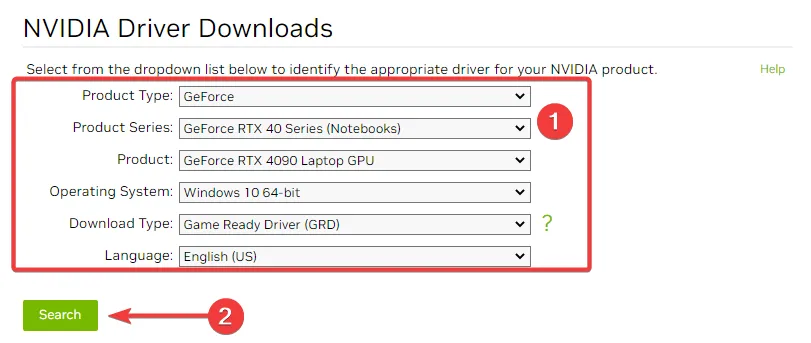
- Klik op de knop Downloaden .
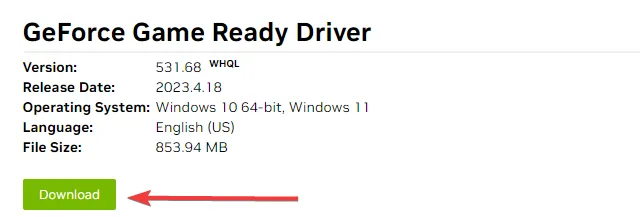
- Dubbelklik op het gedownloade bestand om de nieuwe stuurprogramma’s te installeren.
3. Voer een bestandenscan uit
- Start op in Veilige modus met dezelfde stappen als in oplossing 1.
- Druk op Windows + R, typ CMD en druk op Ctrl + Shift + Enter.
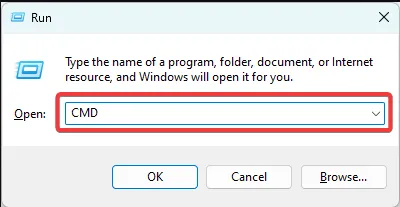
- Typ het onderstaande script en druk op Enter om de uitvoering te starten.

- Volg de instructies om gevonden bestandsfouten te herstellen en controleer of de nvhda64v.sys BSoD is opgelost.
4. Werk het besturingssysteem bij
- Start op in Veilige modus met dezelfde stappen als in oplossing 1.
- Druk op Windows+ om InstellingenI te openen .
- Klik in het linkerdeelvenster op Windows update en klik vervolgens op de knop Controleren op updates aan de rechterkant.
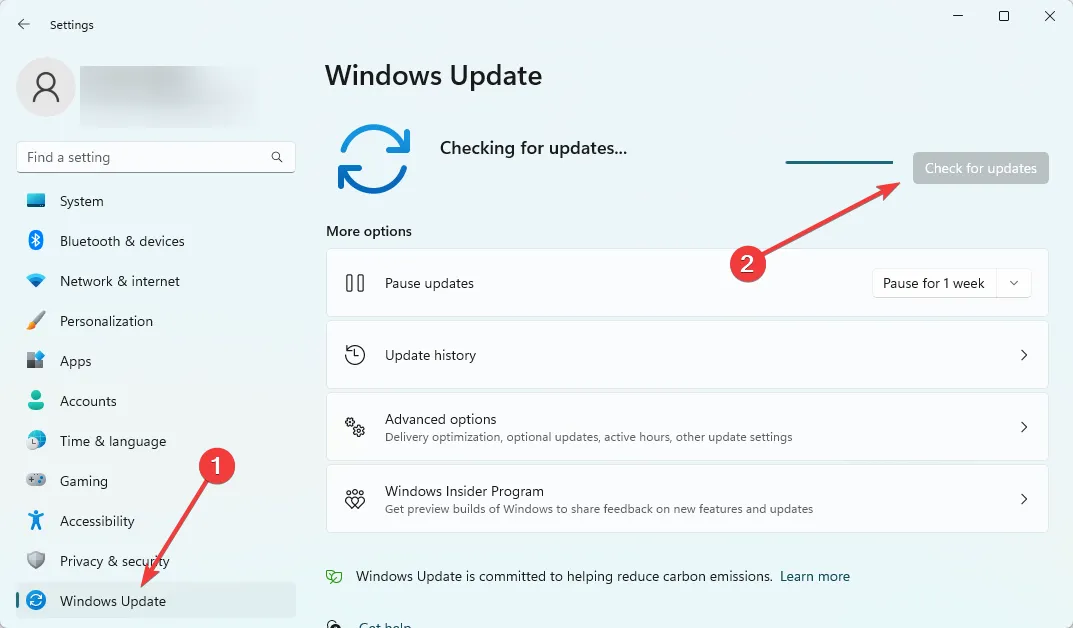
- Als er updates zijn, klikt u op Downloaden en installeren .

- Na de update moet u mogelijk uw computer opnieuw opstarten en controleren of de nvhda64v.sys BSoD is gerepareerd.
Dit blauwe scherm van de dood zou je niet moeten afschrikken; zolang u in de veilige modus kunt opstarten met onze gedeelde stappen, zou elk van de oplossingen het probleem moeten oplossen.
Laat het ons weten in het opmerkingengedeelte als deze stappen nuttig zijn geweest.



Geef een reactie